Kedai microsoft tidak memuat turun aplikasi? 11 Cara Memperbaiki
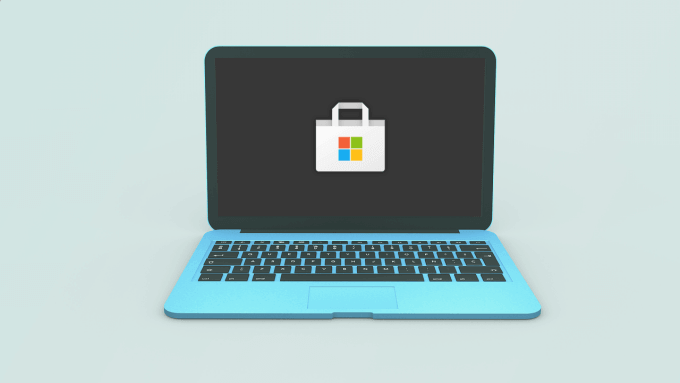
- 1304
- 189
- Mr. Ramon Runolfsson
Microsoft Store adalah platform pergi untuk memuat turun semua aplikasi Windows, permainan, dan aplikasi pihak ketiga yang lain. Walaupun kedai Microsoft mempunyai antara muka dan koleksi aplikasi yang hebat, memuat turunnya ke komputer anda boleh mencabar. Sekiranya anda tidak melawan muat turun perlahan, aplikasi mungkin terjebak semasa pemasangan.
Kami mempunyai panduan yang memperincikan bagaimana anda boleh menyelesaikan masalah muat turun microsoft Store. Walau bagaimanapun, dalam tutorial ini, kami akan membimbing anda melalui 11 perkara yang perlu dilakukan apabila Microsoft Store tidak memuat turun aplikasi di komputer Windows 10 anda.
Isi kandungan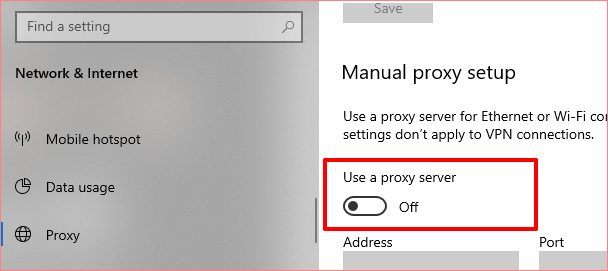
Dengan pelayan VPN dan proksi dilumpuhkan, cuba muat turun dari kedai Microsoft dan periksa apakah ia akan melalui.
3. Memaksa berhenti kedai microsoft
Sekiranya komputer anda mempunyai akses internet tetapi Microsoft Store masih belum memuat turun aplikasi, tutup kedai dan lancarkannya lagi. Klik kanan pada logo Mula/Windows Mula dan pilih Pengurus Tugas.
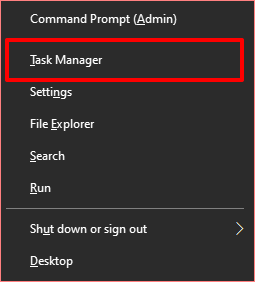
Dalam tab Proses, pilih Kedai Microsoft dan klik Tugas akhir butang di sudut kanan bawah tingkap.
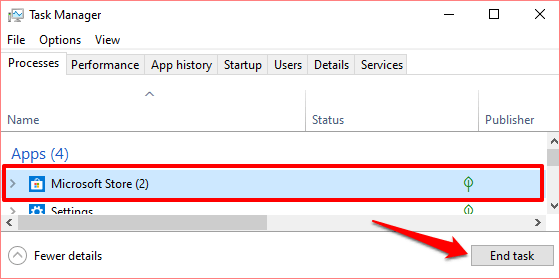
Membuka semula kedai Microsoft dan cuba memuat turun aplikasi lagi. Teruskan ke penyelesaian seterusnya jika aplikasi tidak dimuat turun atau mereka terjebak dalam menunggu.
4. Tarikh dan tetapan masa semak
Kedai Microsoft mungkin gagal memproses muat turun aplikasi jika komputer anda mempunyai tetapan tarikh dan masa yang salah. Pelancaran Tetapan Windows dan pergi ke Masa & Bahasa. Di dalam Masa tarikh seksyen, pastikan anda menyemak pilihan ini: Tetapkan masa secara automatik dan Tetapkan zon waktu secara automatik.
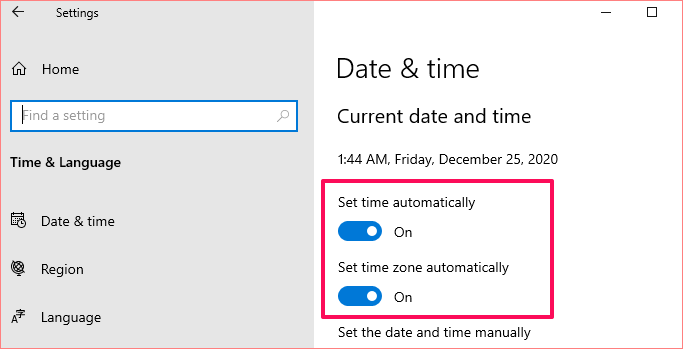
Satu perkara lagi: tatal ke Segerakkan jam anda bahagian dan pilih Segerakkan sekarang butang.
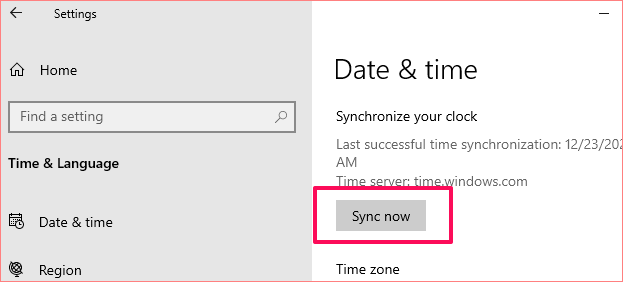
Yang akan segera menyegerakkan dan mengemas kini tarikh dan masa PC anda dengan pelayan masa Windows. Kembali ke kedai Microsoft dan periksa sama ada anda boleh memuat turun aplikasi.
5. Periksa ruang simpanan dan tetapan
Sekiranya kedai Microsoft masih belum dimuat turun atau jika komputer anda tidak mempunyai ruang penyimpanan yang mencukupi. Itu tidak lebih bijak. Oleh itu, jika aplikasi anda terjebak dalam barisan muat turun, lancarkan penjelajah fail dan sahkan bahawa anda mempunyai ruang simpanan yang cukup pada cakera keras anda untuk menampung aplikasi.
Sekiranya anda mempunyai banyak pemacu keras yang disambungkan ke komputer anda, pastikan anda mengkonfigurasi Windows untuk menyimpan aplikasi baru pada pemacu dengan ruang penyimpanan yang mencukupi. Pergi ke Tetapan> Sistem> Penyimpanan dan pilih Tukar di mana kandungan baru disimpan.
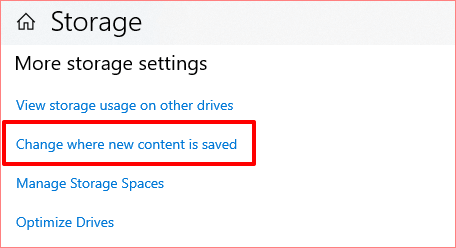
Klik "Aplikasi baru akan menjimatkan"Pilihan drop-down dan pilih pemacu yang anda mahukan muat turun dari kedai Microsoft yang disimpan.
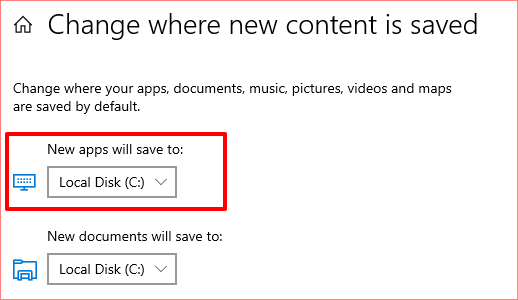
6. Kosongkan cache kedai Microsoft
Kedai Microsoft menjana dan menyimpan fail sementara (dipanggil data cache) di komputer anda. Fail -fail ini membantu kedai Microsoft melakukan lebih cepat di komputer anda. Walau bagaimanapun, apabila fail -fail ini menjadi korup, mereka kadang -kadang menyebabkan kedai Microsoft menjadi kerosakan.
Kosongkan cache Store Microsoft dan periksa sama ada Restore App Muat turun dan Pemasangan. Tutup Windows Store Microsoft dan Taipkan wsreset di kotak carian. Klik Jalankan sebagai pentadbir Dalam hasil carian dan tunggu sehingga tetingkap Reset Store Microsoft hilang dari skrin PC anda.
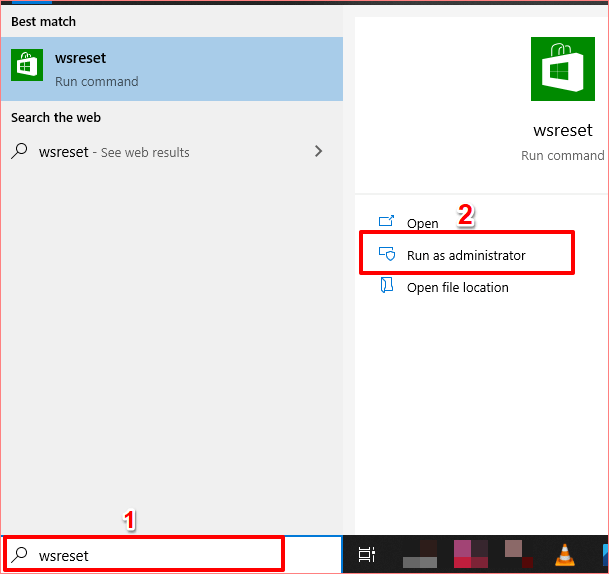
Windows akan melancarkan kedai Microsoft secara automatik setelah membersihkan cache. Cuba muat turun aplikasi dan periksa sama ada ia melalui.
7. Sambung semula akaun Microsoft anda
Ini memerlukan menandatangani akaun Microsoft anda dari aplikasi Store Microsoft dan menandatangani semula. Klik ikon profil Di sudut kanan atas aplikasi Microsoft Store dan pilih akaun anda.
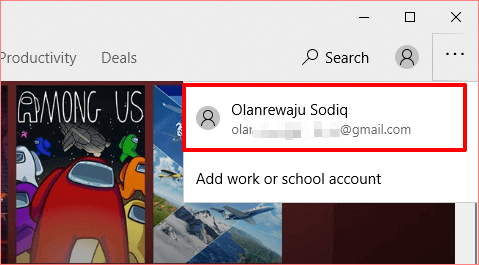
Klik Log masuk Untuk mengalih keluar akaun Microsoft anda dari aplikasi Store Microsoft.
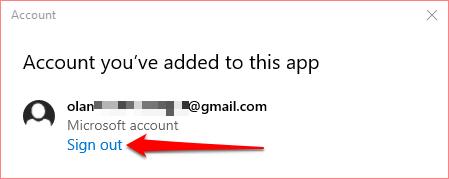
Kembali ke halaman utama Microsoft Store, klik ikon profil dan pilih Log masuk.
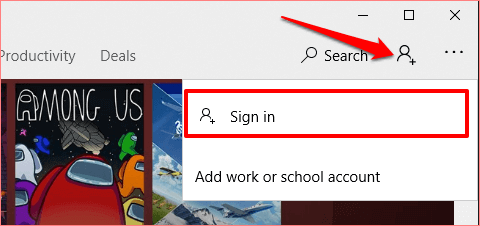
Sekiranya akaun disimpan di komputer anda, pilih akaun dan klik Teruskan untuk meneruskan. Jika tidak, klik akaun Microsoft untuk menggunakan akaun yang berbeza dengan kedai Microsoft.
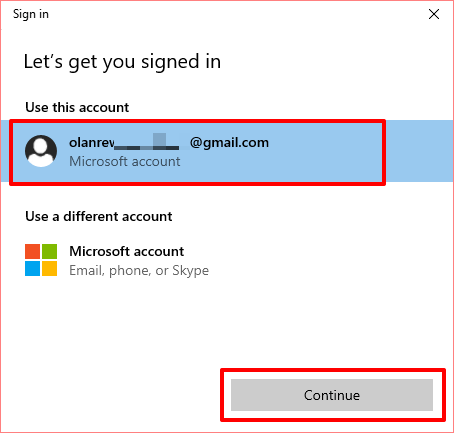
Sediakan kelayakan akaun anda dan klik Log masuk Untuk menyambung semula akaun anda ke kedai Microsoft.
8. Tetapkan semula kedai Microsoft
Masih tidak dapat memuat turun aplikasi dari kedai Microsoft? Anda harus memberikan aplikasi semula. Apabila anda menetapkan semula aplikasi, Windows akan memadam data dan tetapan aplikasi dari komputer anda. Yang dapat membantu menghapuskan masalah yang menyebabkan aplikasinya tidak berfungsi.
Untuk menetapkan semula kedai Microsoft, pergi ke Tetapan> Aplikasi> Aplikasi & Ciri dan pilih Kedai Microsoft dari senarai aplikasi.
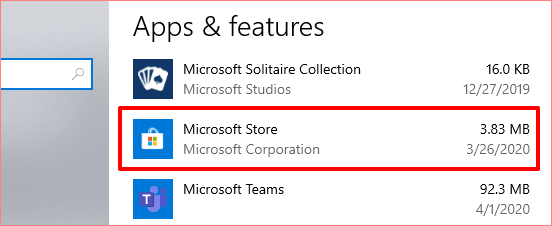
Klik pada Pilihan lanjutan Untuk membuka menu Tetapan Sistem Microsoft Store.
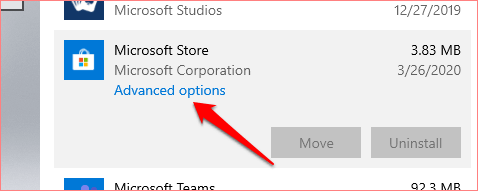
Tatal ke bahagian tetapan semula dan klik Tetapkan semula butang.
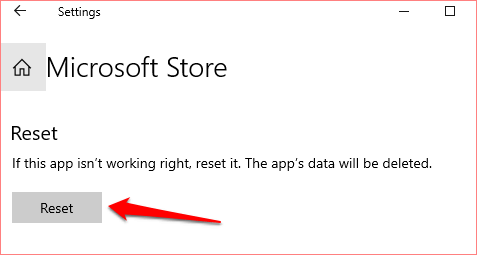
Klik Tetapkan semula butang sekali lagi untuk memulakan proses tetapan semula.
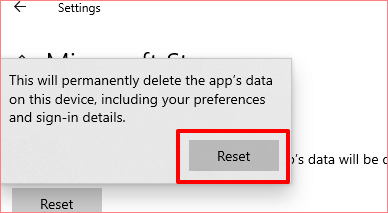
Selepas itu, lancarkan Microsoft Store, log masuk dengan butiran akaun Microsoft anda dan lihat jika anda kini boleh memuat turun dan memasang kemas kini aplikasi dari kedai.
9. Jalankan Penyelesai Penyelesetan Windows Store
Windows mempunyai alat terbina dalam yang mendiagnosis dan membetulkan masalah dengan kedai atau aplikasi Microsoft yang dimuat turun dari kedai. Ia dipanggil Penyelesai Penyelesaian Masalah Windows Store. Anda akan dapati ia terletak di menu penyelesaian masalah tetapan PC anda.
Pergi ke Tetapan> Kemas kini & Keselamatan> Menyelesaikan masalah dan cari Aplikasi Windows Store di bahagian "Cari dan Perbaiki Masalah Lain". Pilih alat dan klik Jalankan penyelesai masalah.
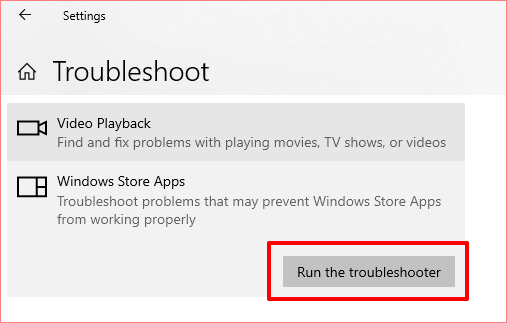
10. Kemas kini kedai Microsoft
Ya, anda perlu mengemas kini kedai Microsoft seperti yang anda lakukan dengan setiap aplikasi lain di komputer anda. Jika tidak, anda mungkin mengalami masalah memuat turun aplikasi (lain) jika anda menjalankan versi yang sudah lapuk dari Microsoft Store.
Lancarkan kedai Microsoft, klik ikon menu tiga titik dan pilih Muat turun dan kemas kini.
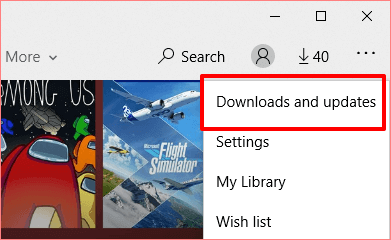
Klik Dapatkan kemas kini butang dan tunggu kedai Microsoft untuk mengimbas PC anda untuk aplikasi dan permainan yang sudah lapuk. Ini mungkin mengambil masa satu atau dua minit.
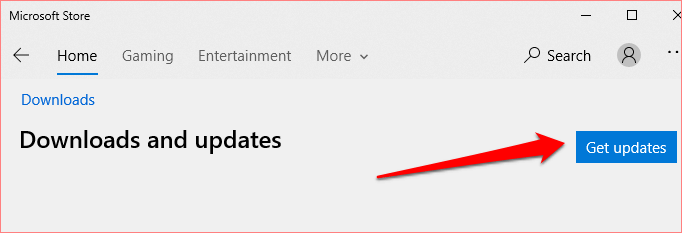
Apabila imbasan selesai, periksa sama ada Microsoft Store berada dalam kemas kini atau muat turun barisan. Sekiranya kemas kini untuk kedai Microsoft tersedia, pemasangan akan bermula secara automatik. Anda juga boleh mengklik ikon muat turun di sebelah kedai Microsoft untuk mencetuskan pemasangan secara manual.
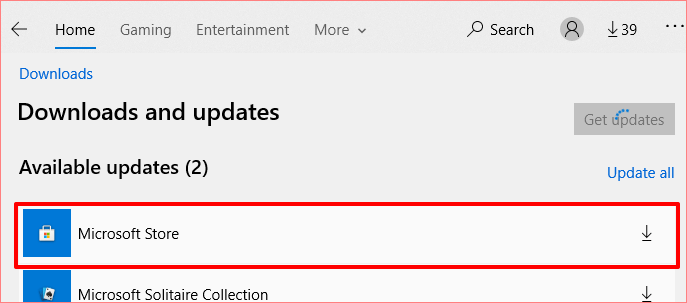
11. Pasang kemas kini Windows
Sekiranya tiada penyelesaian di atas menyelesaikan masalah, periksa sama ada PC anda sedang menjalankan Windows 10 terbina terkini. Versi Windows 10 yang ketinggalan zaman atau bug mungkin menjadi punca utama kegagalan muat turun aplikasi yang anda alami di kedai Microsoft. Oleh itu, pastikan anda memasang kemas kini terkini di komputer anda.
Pergi ke Tetapan> Kemas kini & Keselamatan> Kemas kini Windows dan klik Semak untuk kemas kini. Sekiranya ada kemas kini yang ada, klik Install sekarang Untuk memuat turunnya di PC anda.
Dapatkan aplikasi memuat turun Microsoft Store lagi
Kami yakin bahawa salah satu penyelesaian ini harus melakukan silap mata. Sekiranya anda masih tidak dapat memuat turun atau mengemas kini aplikasi di komputer anda, mendaftar semula atau pasang semula kedai Microsoft dan cuba lagi.
- « Ultrawide vs Dual Monitor Pro and Cons masing -masing
- Apakah pencegahan pelaksanaan data di Windows 10 »

